การลบโฟลเดอร์ UUID อาจใช้ในกรณีของคุณได้เช่นกัน
- Minecraft มีผู้เล่นนับล้านในแต่ละวัน และให้ผู้ใช้สร้างเซิร์ฟเวอร์ของตนเองหรือเชื่อมต่อกับเซิร์ฟเวอร์ที่สร้างไว้แล้ว
- หลายคนกำลังเผชิญกับข้อผิดพลาดเซิร์ฟเวอร์ภายในของอาณาจักร Minecraft ที่ไม่อนุญาตให้พวกเขาเข้าร่วมเซิร์ฟเวอร์
- ในคู่มือนี้ เราจะให้วิธีแก้ปัญหาที่ดีที่สุดแก่คุณซึ่งช่วยให้ผู้ใช้แก้ไขปัญหาในตอนท้ายได้ ตัวอย่างเช่น ลบ MODS และ Plugins
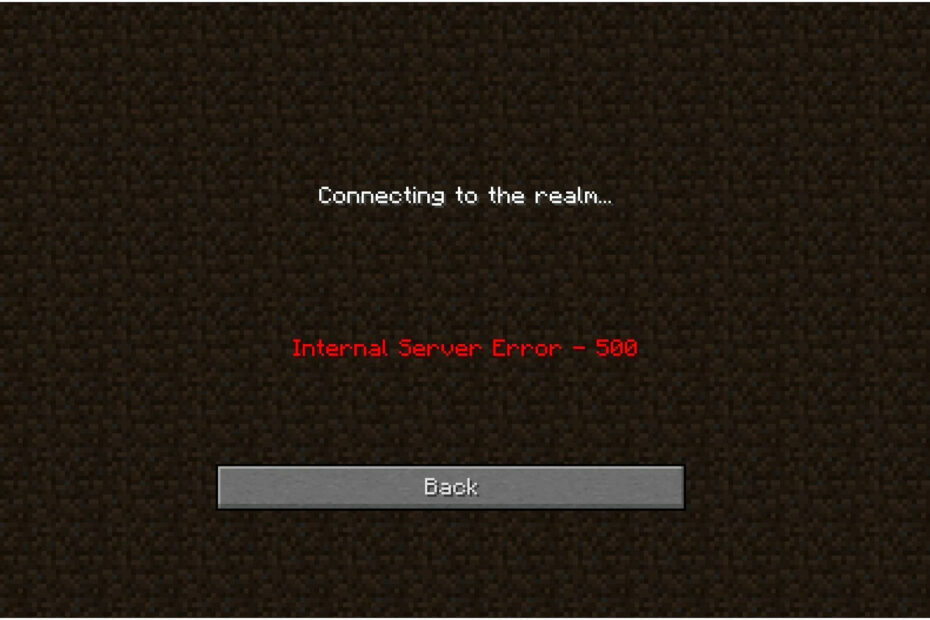
- CPU, RAM และตัว จำกัด เครือข่ายพร้อมตัวฆ่าแท็บร้อน
- ผสานรวมกับ Twitch, Discord, Instagram, Twitter และ Messengers โดยตรง
- การควบคุมเสียงในตัวและเพลงที่กำหนดเอง
- ธีมสีที่กำหนดเองโดย Razer Chroma และบังคับให้หน้ามืด
- ฟรี VPN และตัวบล็อกโฆษณา
- ดาวน์โหลด Opera GX
คุณได้รับข้อความแสดงข้อผิดพลาดเซิร์ฟเวอร์ภายใน Minecraft Realms และกำลังมองหาวิธีแก้ไขหรือไม่?
ถ้าเป็นเช่นนั้นคุณก็มาถูกที่แล้ว เนื่องจากในคู่มือนี้ เราจะให้ 3 วิธีซึ่งคุณจะสามารถกำจัดข้อผิดพลาดเซิร์ฟเวอร์ภายใน Minecraft Realms ที่น่าผิดหวังได้
Minecraft อนุญาตให้ผู้เล่นสร้างอาณาจักรของตนเองหรือสร้างเซิร์ฟเวอร์ของตนเอง โดยที่พวกเขาสามารถจัดระเบียบเซิร์ฟเวอร์ที่มีผู้เล่นหลายคนได้ ซึ่งจะทำให้พวกเขาสามารถเล่นกับผู้เล่นคนอื่นๆ ได้ทั่วโลก นอกจากนี้ คุณยังสามารถเข้าร่วมเซิร์ฟเวอร์ที่เป็นทางการหรือจัดการโดยผู้อื่นได้
เมื่อข้อผิดพลาดนี้ปรากฏขึ้น คุณจะเห็นข้อความแสดงข้อผิดพลาด กำลังเชื่อมต่อกับขอบเขต…Internal Server Error – 500. ข้อผิดพลาดนี้สร้างปัญหาให้กับผู้ใช้มาระยะหนึ่งแล้ว และคุณไม่ใช่คนเดียวที่ได้รับข้อผิดพลาดนี้
ผู้ใช้ที่ต้องการเล่น Minecraft ในอาณาจักรต่างๆ ได้รายงานว่าพบข้อผิดพลาดนี้ อาจมีสาเหตุหลายประการที่อยู่เบื้องหลังข้อผิดพลาดนี้ ซึ่งเราจะพูดถึงในคู่มือนี้ พร้อมกับ 3 วิธีแก้ปัญหาที่มีประสิทธิภาพซึ่งจะช่วยคุณแก้ไข ให้เราได้รับสิทธิในมัน
เหตุใดฉันจึงได้รับข้อผิดพลาดเซิร์ฟเวอร์ภายในใน Minecraft อยู่เรื่อยๆ
คุณจะเจอข้อผิดพลาดเซิร์ฟเวอร์ภายในอาณาจักร Minecraft เมื่อคุณพยายามเข้าสู่ระบบอาณาจักรหรือเซิร์ฟเวอร์ส่วนตัว
จะมีเซิร์ฟเวอร์ส่วนตัวหลายเครื่องที่นักเล่นเกมหลายคนชอบ แต่ก็ไม่ได้สมบูรณ์แบบหรือมีข้อผิดพลาด
หลังจากการวิจัยอย่างละเอียด เราได้สรุปรายการสาเหตุทั่วไปที่อยู่เบื้องหลังปัญหานี้ ซึ่งคุณสามารถดูได้ด้านล่าง:
- เนื่องจากการเชื่อมต่ออินเทอร์เน็ตไม่ดี
- เนื่องจากเซิร์ฟเวอร์ Minecraft ขัดข้อง
- คุณกำลังใช้งาน Minecraft เวอร์ชันเก่า
- MOD ที่คุณติดตั้งสำหรับ Minecraft อาจเสียหายหรือขัดแย้งกับเกม
- การติดตั้งอาจเสียหาย
- มีปัญหากับข้อมูลชั่วคราว
- ปลั๊กอินเพิ่มเติมบางตัวทำให้เกิดปัญหา
ตอนนี้คุณรู้แล้วว่าสาเหตุที่พบบ่อยที่สุดที่จะทำให้เกิดข้อผิดพลาดเซิร์ฟเวอร์ภายในของ Minecraft realm คืออะไร ให้เรามาดูวิธีแก้ไขปัญหาที่จะช่วยคุณแก้ไข
เคล็ดลับด่วน:
ลองเปิด Minecraft จากเบราว์เซอร์ อาจไม่มีตัวเลือกที่ดีกว่า Opera GX เพราะมันสร้างขึ้นโดยคำนึงถึงการเล่นเกม มันเบา ตอบสนอง และรวดเร็ว สามารถรองรับการเล่นเกมได้อย่างต่อเนื่อง
ยิ่งไปกว่านั้น Opera GX ให้คุณเลือกจำนวน RAM และ CPU ที่แต่ละแท็บใช้ เพื่อประสิทธิภาพที่ดียิ่งขึ้น นอกจากนี้ คุณสามารถติดตามข่าวสารล่าสุดเกี่ยวกับเกมและดาวน์โหลดเกมได้จาก GX Corner

Opera GX
เข้าถึง Minecraft จากเบราว์เซอร์นี้เพื่อหลีกเลี่ยงข้อความแสดงข้อผิดพลาดและมุ่งเน้นไปที่การเล่นเกมที่ปราศจากความล่าช้า!
ฉันจะแก้ไขข้อผิดพลาดเซิร์ฟเวอร์ภายใน Minecraft realms ได้อย่างไร
1. ลบโฟลเดอร์ UUID
- ตรงไปที่นี้ เว็บไซต์.
- ใส่ รายละเอียด ขอให้ได้รับ .ของคุณ UUID.
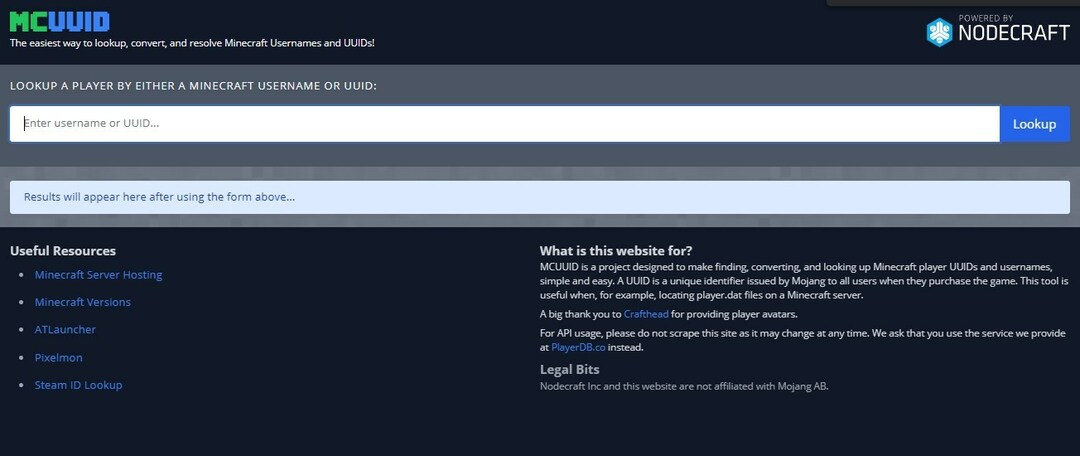
- เข้าสู่ระบบ เซิร์ฟเวอร์.
- ไปที่ .ของคุณ ไฟล์เซิร์ฟเวอร์ และเปิด โลก โฟลเดอร์
- เปิด ผู้เล่น โฟลเดอร์
- ที่นี่คุณต้องลบชื่อผู้ใช้ของบุคคลนั้นและ UUID สำหรับผู้ที่คุณได้รับข้อความแสดงข้อผิดพลาด
- เริ่มต้นใหม่ พีซีของคุณ
- ลองเชื่อมต่อกับเซิร์ฟเวอร์และตรวจสอบว่าสามารถแก้ไขปัญหาได้หรือไม่
วิธีแก้ปัญหานี้ค่อนข้างมีประสิทธิภาพและมีรายงานว่าสามารถแก้ไขปัญหาให้กับผู้ใช้หลายคนได้ ซึ่ง Minecraft นั้นทำงานได้ดีและทันใดนั้นก็เริ่มแสดงเซิร์ฟเวอร์ภายในของอาณาจักร Minecraft ข้อผิดพลาด.
การลบโฟลเดอร์ UUID อาจช่วยในกรณีที่มีเพียงผู้ใช้บางรายเท่านั้นที่ไม่สามารถเชื่อมต่อกับเซิร์ฟเวอร์ได้ ในขณะที่คนอื่นๆ ไม่มีปัญหา
2. ลบ MODS และปลั๊กอิน
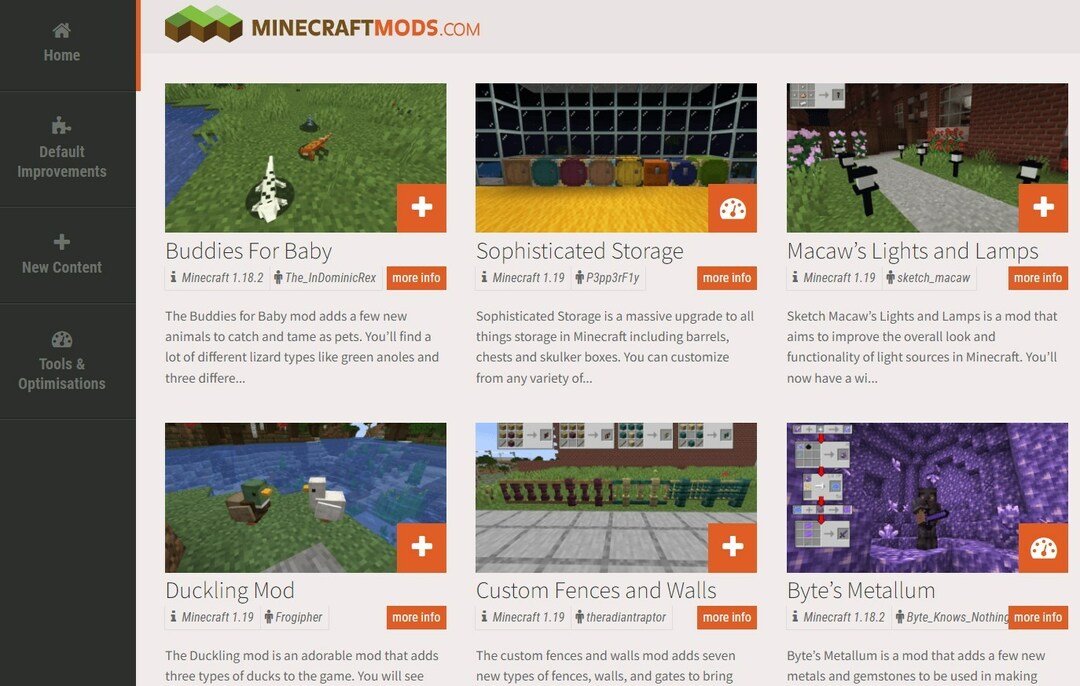
หากคุณไม่สนุกกับการเล่นเกมปกติ คุณสามารถติดตั้ง MOD และปลั๊กอินเพื่อทำให้เกมน่าสนใจและสนุก
นอกจากนี้ MOD ยังให้ผู้ใช้ควบคุมรูปลักษณ์และเพิ่มคุณสมบัติใหม่ อย่างไรก็ตาม MOD บางตัวอาจรบกวนการเล่นเกมและทำให้เกิดข้อผิดพลาด เช่น ข้อผิดพลาดเซิร์ฟเวอร์ภายใน Minecraft realm
นอกจากนี้ Minecraft ยังให้ผู้ใช้สามารถติดตั้งปลั๊กอินเพื่อเปลี่ยนการเล่นเกมหรือแก้ไขรายการคุณสมบัติได้ คุณสามารถติดตั้งปลั๊กอินได้ง่ายๆ โดยการลากและวาง
อย่างไรก็ตาม หากคุณได้ติดตั้ง MOD หรือปลั๊กอินที่เข้ากันไม่ได้ คุณจะพบข้อผิดพลาดหลายประการ ในสถานการณ์เช่นนี้ คุณสามารถปิดการใช้งาน MOD และปลั๊กอินทั้งหมด รีสตาร์ทเกม และตรวจสอบว่าวิธีนี้สามารถแก้ไขปัญหาได้หรือไม่
3. อัปเดตหรือติดตั้ง Minecraft ใหม่
อัปเดตอาณาจักรมายคราฟ
- เปิดตัว แอพมายคราฟ.
- ไปที่ แท็บการติดตั้ง และคลิกที่ การติดตั้งใหม่.
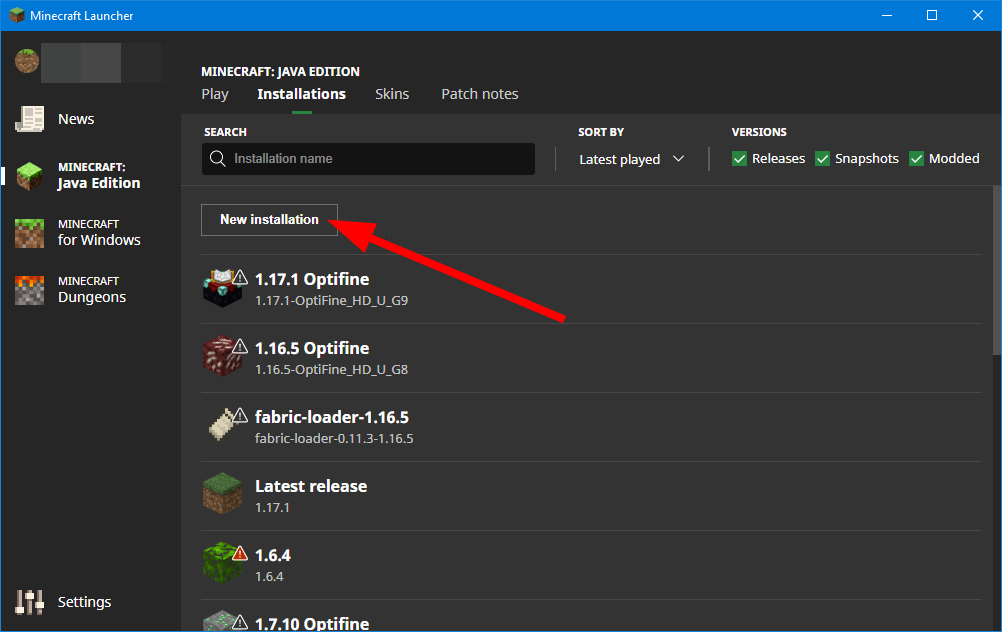
- ภายใต้ เวอร์ชั่น, เลือก รุ่นล่าสุด.
- คลิกที่ สร้าง ปุ่มไปที่ สร้างการติดตั้ง.

- การดำเนินการนี้จะดาวน์โหลดเวอร์ชันล่าสุดของเกม
ติดตั้งใหม่
- เปิด เริ่ม เมนู.
- ค้นหา แผงควบคุม และเปิดมัน
- คลิกที่ โปรแกรมและคุณสมบัติ.
- เลือก Minecraft และกด ถอนการติดตั้งปุ่มที่ด้านบน
- เยี่ยมชมอย่างเป็นทางการ เว็บไซต์มายคราฟ.
- ใส่ข้อมูลประจำตัวของคุณและดาวน์โหลดเกม

- ทำตามคำแนะนำบนหน้าจอเพื่อติดตั้งเกม
- 6 เกม Pac-Man ที่ดีที่สุดที่จะเล่นวันนี้สำหรับ Windows 10/11
- 10 สุดยอดเกมเบราว์เซอร์ป้องกันหอคอยในปี 2565
- 3 วิธีที่รวดเร็วในการแก้ไขข้อผิดพลาดของ Steam ไม่มีการเชื่อมต่ออินเทอร์เน็ต
- 5 เกมกอล์ฟที่ดีที่สุดที่จะเล่นบน Windows 10/11 ในปี 2022
- 4 วิธีในการเล่น Prince of Persia บน Windows 10 [คู่มือปี 2022]
ฉันจะเพิ่ม RAM ให้ Minecraft ได้อย่างไร
ตัวเรียกใช้เริ่มต้น
- เปิดตัวเรียกใช้เริ่มต้นของ Minecraft
- คลิกที่ การติดตั้ง แท็บ
- คลิกที่ 3 จุด ไอคอนทางด้านขวาไปยัง เวอร์ชั่นมายคราฟ และเลือก แก้ไข.
- เลือก ตัวเลือกเพิ่มเติม.
- จากตำแหน่งแบบเลื่อนลง อาร์กิวเมนต์ JVM. ที่นี่คุณจะเห็น Xmx1G -XX:+ปลดล็อกการทดลอง VMOptions.

- ใน Xmx2G, ที่ 2 หมายถึงจำนวน RAM ที่จัดสรรให้กับตัวเรียกใช้งาน Minecraft
- เปลี่ยน เป็นจำนวนเงินที่คุณต้องการ
- แตะ บันทึก เพื่อยืนยันการเปลี่ยนแปลงของคุณ
CurseForge ตัวเปิด Minecraft
- เปิดตัว แอป.
- คลิกที่ การตั้งค่า ที่มุมล่างซ้ายของหน้าจอ
- ภายใต้ เฉพาะเกม ส่วน เลือก Minecraft.
- เลื่อนลงมาด้านล่าง การตั้งค่า Java, แล้วคุณจะได้เห็น จัดสรรหน่วยความจำ ด้วยตัวเลื่อน

- ลากตัวเลื่อนและจัดสรรหน่วยความจำให้มากที่สุดเท่าที่คุณต้องการใน Minecraft
- การเปลี่ยนแปลงจะถูกบันทึกโดยอัตโนมัติ
Minecraft ให้คุณเปิดเกมจากตัวเรียกใช้งานต่างๆ เราได้พูดคุยกันถึงขั้นตอนต่างๆ สำหรับตัวเรียกใช้งานเริ่มต้นและตัวเรียกใช้งาน CurseForge เพื่อให้คุณได้ทราบว่าคุณจะจัดสรร RAM ให้กับเกมได้อย่างไร
แจ้งให้เราทราบในส่วนความคิดเห็นหากคู่มือนี้ช่วยคุณแก้ไขข้อผิดพลาดเซิร์ฟเวอร์ภายในอาณาจักร Minecraft หรือไม่
 ยังคงมีปัญหา?แก้ไขด้วยเครื่องมือนี้:
ยังคงมีปัญหา?แก้ไขด้วยเครื่องมือนี้:
- ดาวน์โหลดเครื่องมือซ่อมแซมพีซีนี้ ได้รับการจัดอันดับยอดเยี่ยมใน TrustPilot.com (การดาวน์โหลดเริ่มต้นในหน้านี้)
- คลิก เริ่มสแกน เพื่อค้นหาปัญหาของ Windows ที่อาจทำให้เกิดปัญหากับพีซี
- คลิก ซ่อมทั้งหมด เพื่อแก้ไขปัญหาเกี่ยวกับเทคโนโลยีที่จดสิทธิบัตร (ส่วนลดพิเศษสำหรับผู้อ่านของเรา)
Restoro ถูกดาวน์โหลดโดย 0 ผู้อ่านในเดือนนี้


![คุณไม่ได้รับอนุญาตให้สร้างข้อผิดพลาดใน Minecraft [แก้ไขแล้ว]](/f/31dfbf1e6a84e3657090a6514993e137.jpg?width=300&height=460)